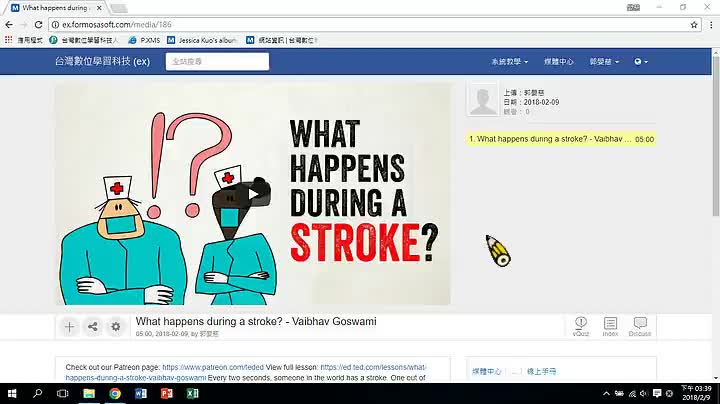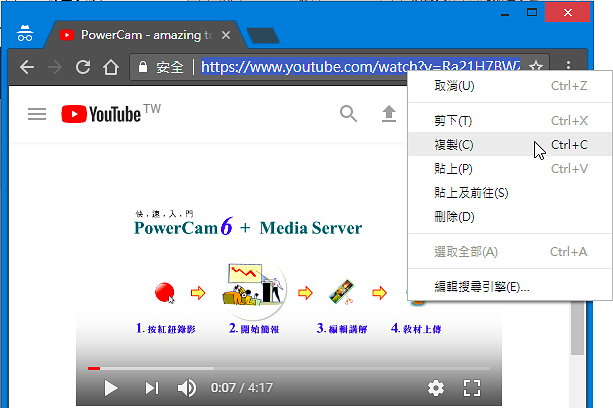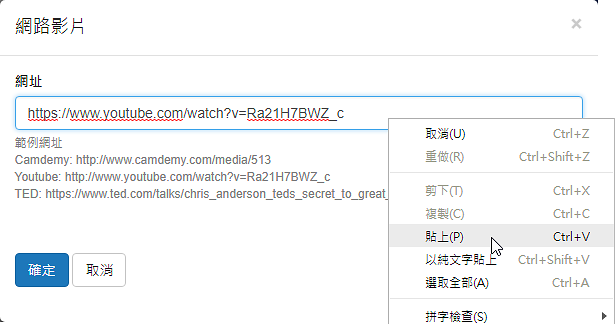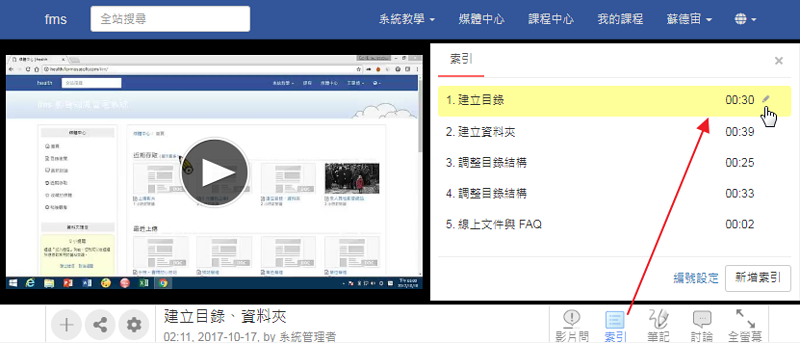-
00:00
1.
嵌入網錄影片
-
00:34
2.
線上文件與 FAQ
-
00:00
1.
嵌入網錄影片
-
00:34
2.
線上文件與 FAQ
- 位置
-
- 資料夾名稱
- 知識中心 (fms) 手冊
- 上傳者
- 系統管理者
- 單位
- 台灣數位學習科技
- 建立
- 2017-10-17 09:11:56
- 最近修訂
- 2018-05-14 16:17:40
- 長度
- 00:37
- 引用
- 1